社区微信群开通啦,扫一扫抢先加入社区官方微信群

社区微信群
社区微信群开通啦,扫一扫抢先加入社区官方微信群

社区微信群
GitLab 是一个用于仓库管理系统的开源项目。使用Git作为代码管理工具,并在此基础上搭建起来的web服务。可
通过Web界面进行访问公开的或者私人项目。它拥有与Github类似的功能,能够浏览源代码,管理缺陷和注释。可
以管理团队对仓库的访问,它非常易于浏览提交过的版本并提供一个文件历史库。团队成员可以利用内置的简单聊
天程序(Wall)进行交流。它还提供一个代码片段收集功能可以轻松实现代码复用。
常用的网站:
官网:https://about.gitlab.com/
国内镜像:https://mirrors.tuna.tsinghua.edu.cn/gitlab‐ce/yum/
安装环境:
1、 CentOS 6或者7
2、 2G内存(实验)生产(至少4G)
3、 安装包:gitlab‐ce‐10.2.2‐ce
4、 关闭selinux
https://about.gitlab.com/installation/#centos‐7 # git官网
yum install ‐y curl policycoreutils‐python openssh‐server # 安装依赖
cd /soft
rz ‐bye gitlab‐ce‐10.2.2‐ce.0.el7.x86_64.rpm # 上传gitlab安装包
[root@gitlab soft]# yum localinstall gitlab-ce-10.2.2-ce.0.el7.x86_64.rpm 下载方式可通过
国内清华源gitlab‐ce社区版本下载
[root@gitlab soft]# ls
gitlab-ce-10.2.2-ce.0.el7.x86_64.rpm
[root@gitlab soft]# gitlab-ctl reconfigure
vim /etc/gitlab/gitlab.rb # gitlab 配置文件
更改url地址为本机IP地址 external_url 'http://10.0.0.85'
gitlab‐ctl reconfigure # 更改配置文件后需重新配置
/opt/gitlab/ # gitlab的程序安装目录
/var/opt/gitlab # gitlab目录数据目录
/var/opt/gitlab/git‐dfata # 存放仓库数据
gitlab‐ctl status # 查看目前gitlab所有服务运维状态
gitlab‐ctl stop # 停止gitlab服务
gitlab‐ctl stop nginx # 单独停止某个服务
gitlab‐ctl tail # 查看所有服务的日志
tail -f /var/log/gitlab
通过浏览器输入IP地址进行访问gitlab
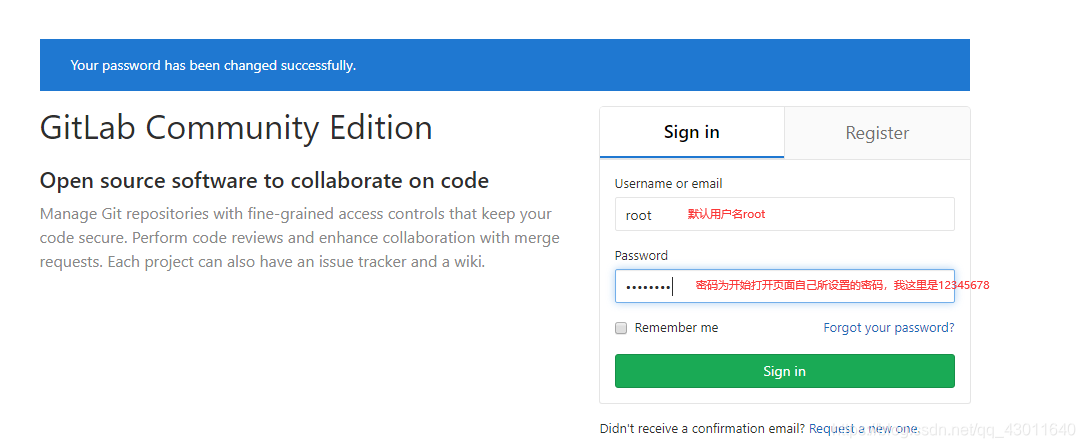
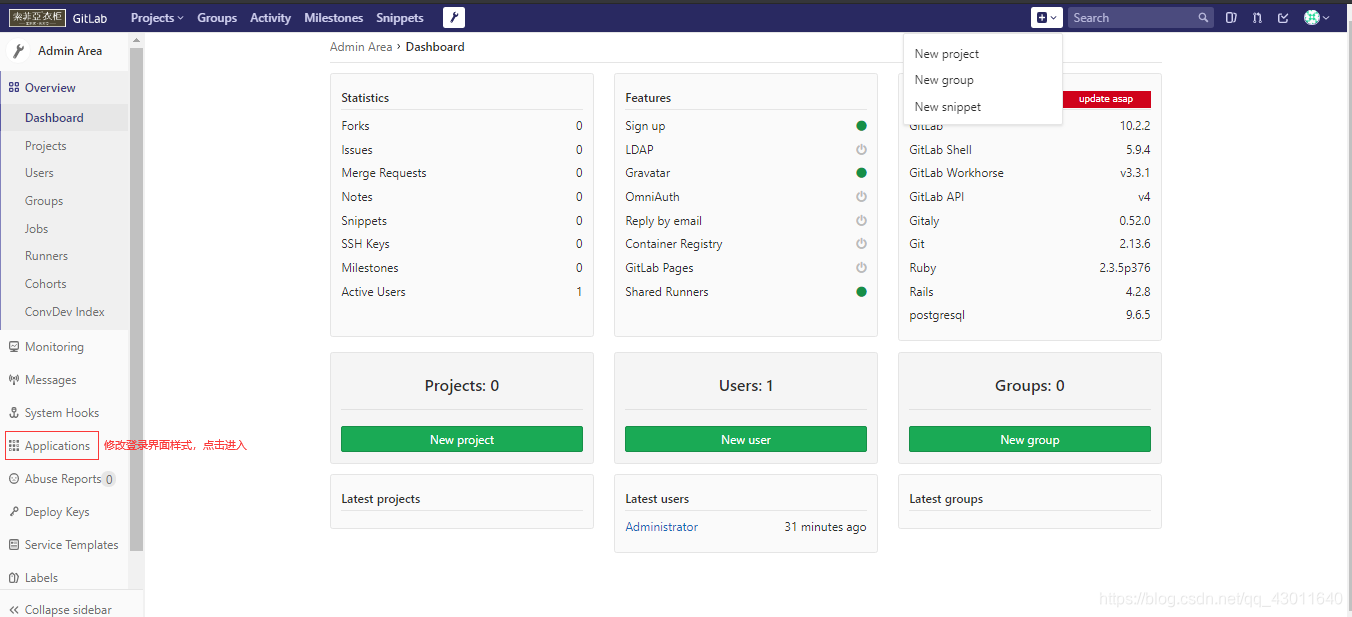
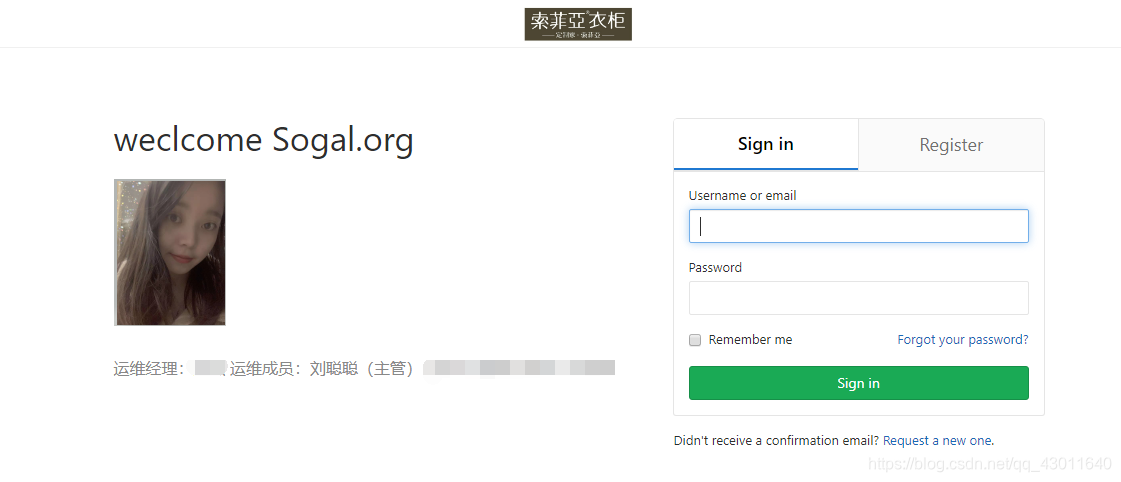
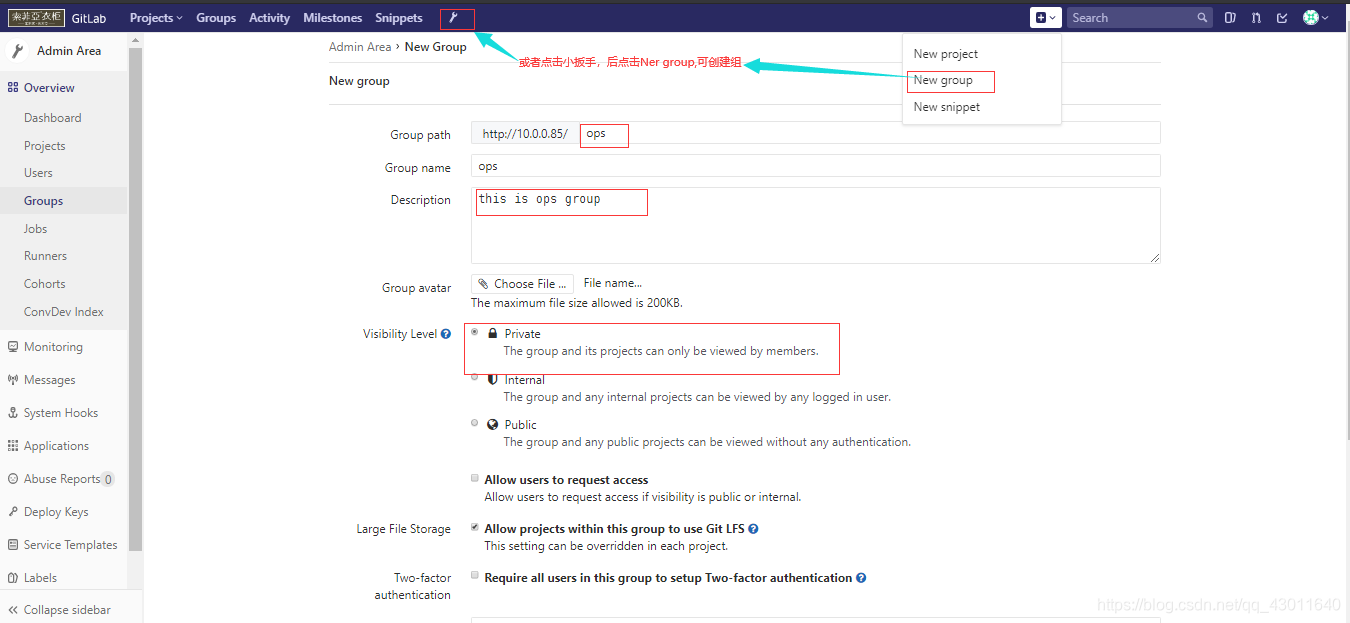
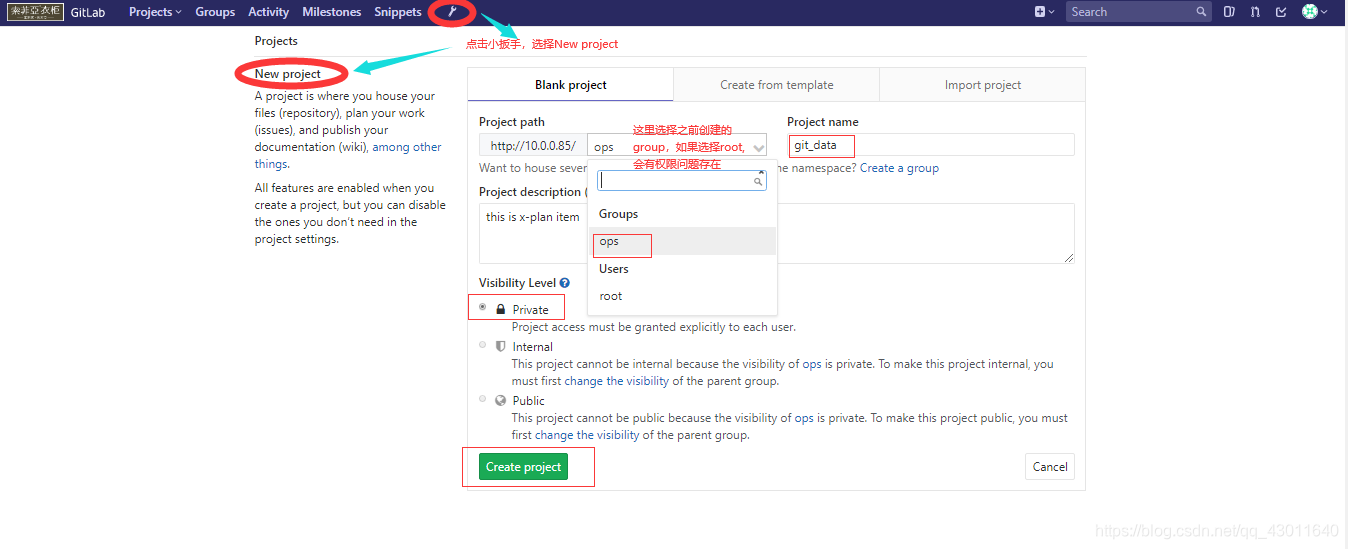
[root@gitlab soft]# ssh-keygen -t rsa
[root@gitlab soft]# cat ~/.ssh/id_rsa.pub
ssh-rsa AAAAB3NzaC1yc2EAAAADAQABAAABAQCdELo9cywu6MxM0JYQ/vPUyga3CfKgX+ll+UVCqLtyYs8939dfHZfUtTf4uzx3KxDvOHrvXOkydW0B6e0fqa1RqIgIaUJ9FGJqMPkzEgErSw8msnAvhR0P24ISPozshLsd+LQ8kz2mBAWzuLUm/r/QWhUxys1AiOo2/AWV8tECvjRSpdlXpOkEYBBCeNDnG8W+ixvxCxiWtp1gnjbKgRTr1e34n7Ea9j2z4Uh9R4iVsEY+uolk8BehAGS9lA6knvmtvaaIdom2chXXzRZty0KHp0blWKcbVxsd+OhXDGF72dRL6800u3o9rZcR6WKuWZLTvCt+FM8OrQF3ISYXf5CB root@gitlab
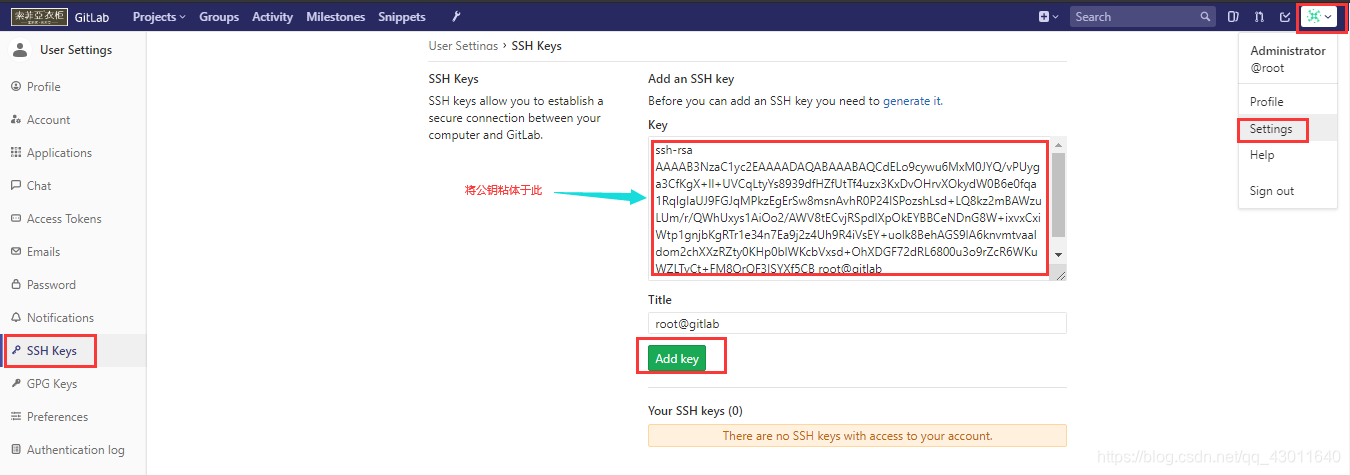

# 删除关联的远程仓库
git remote remove <远程仓库name>
# 添加新的远程仓库关联
git remote add <远程仓库name> <url(ssh或者http>
# 查看关联的远程仓库的名称
git remote
# 查看关联的远程仓库的详细信息
git remote -v
[root@gitlab ~]# git config --global user.name "Administrator"
[root@gitlab ~]# git config --global user.email "admin@example.com"
[root@gitlab ~]# mkdir git_data
[root@gitlab ~]# cd git_data
[root@gitlab git_data]# git init
[root@gitlab git_data]# ls
2000.png 21.js icon.png img index.html sound1.mp3
[root@gitlab git_data]# git add .
[root@gitlab git_data]# git commit -m "x-plan Numb1"
[root@gitlab git_data]# git remote add origin git@10.0.0.85:ops/git_data.git
[root@gitlab git_data]# git push -u origin master
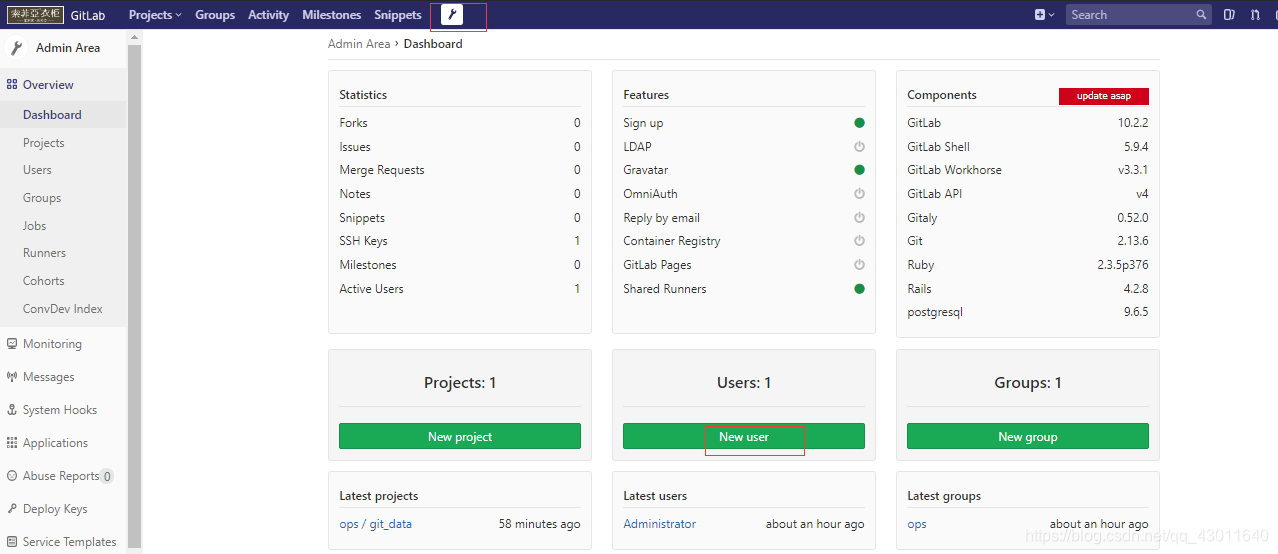
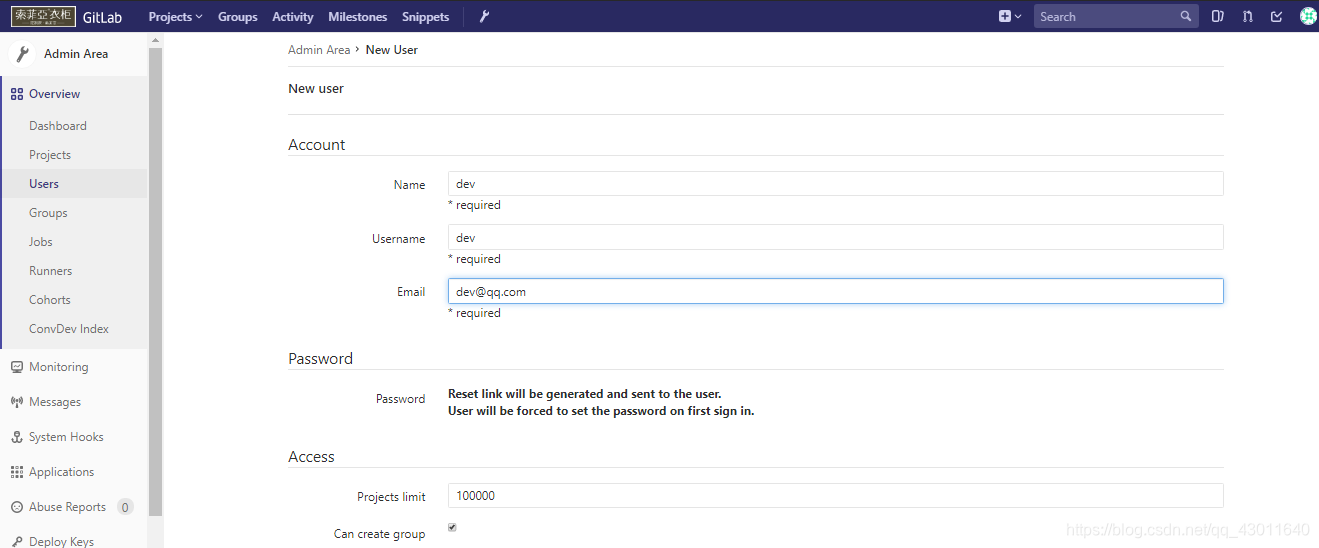
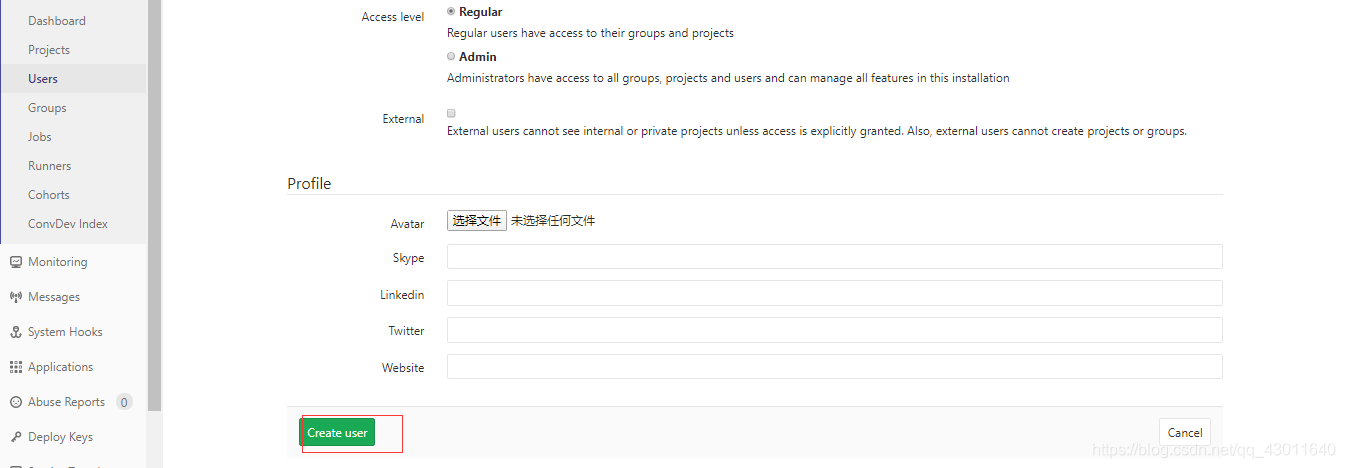
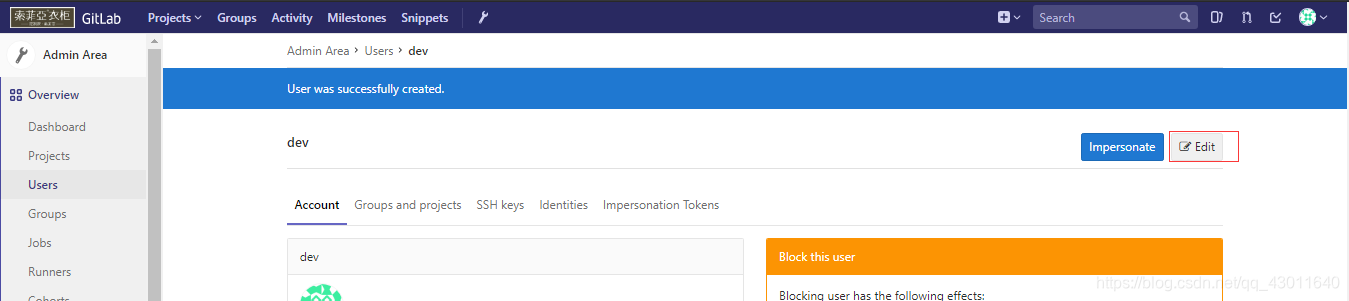
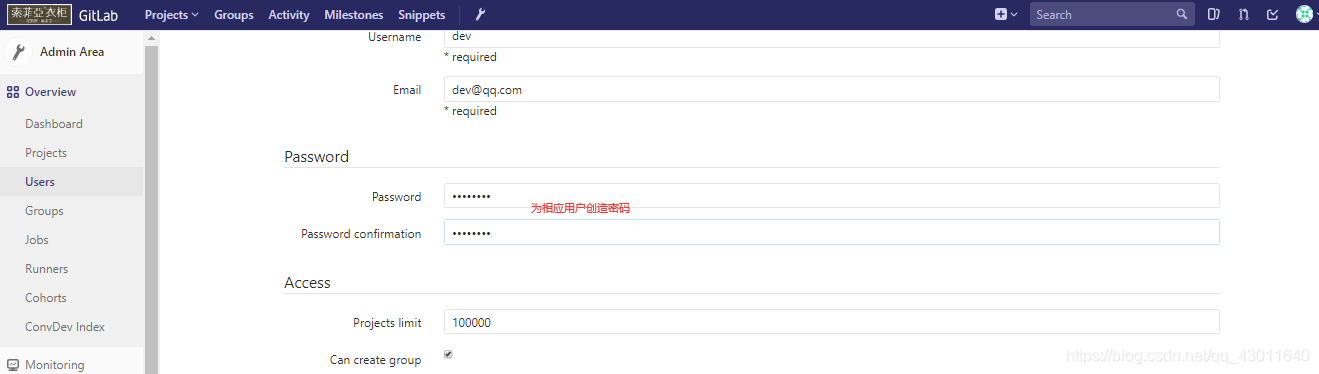
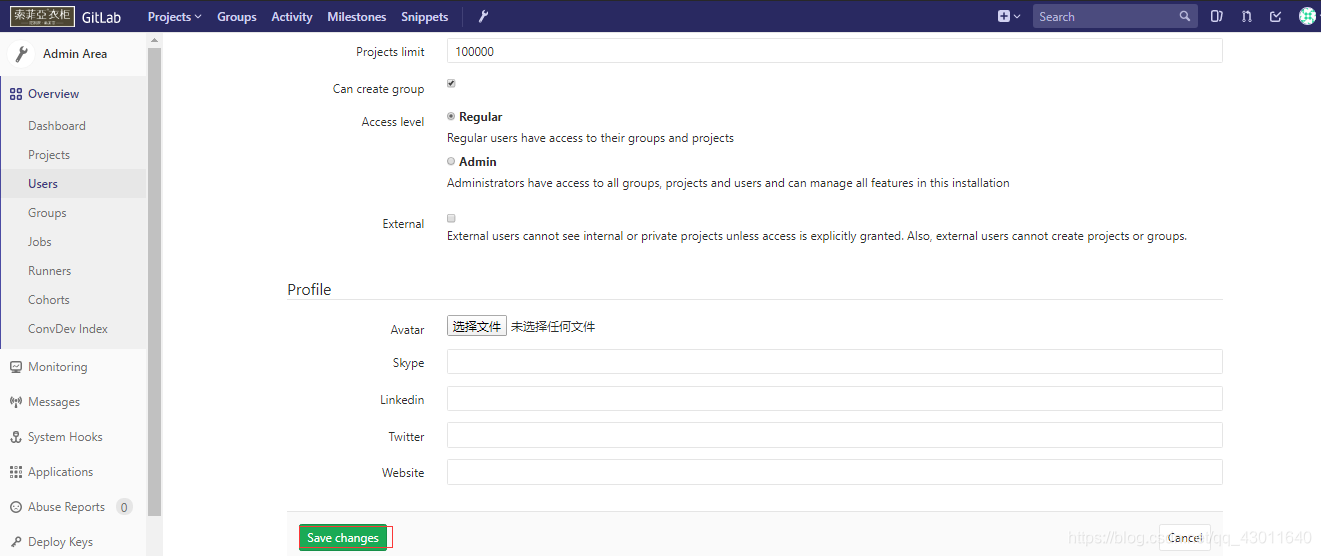
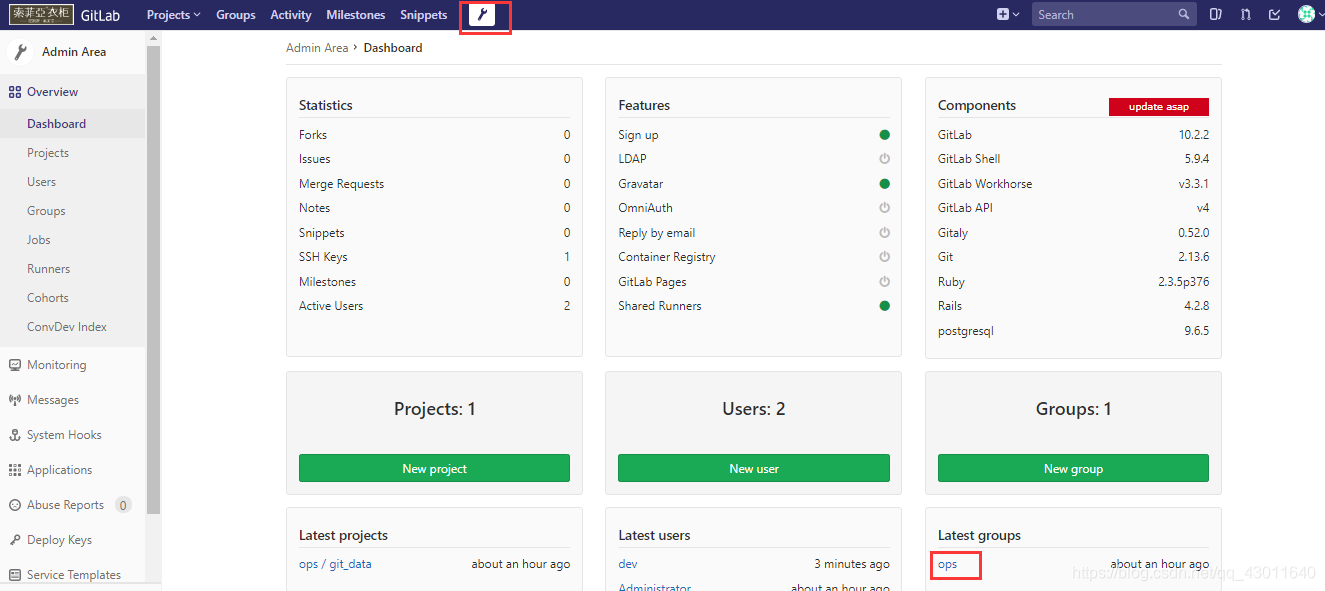


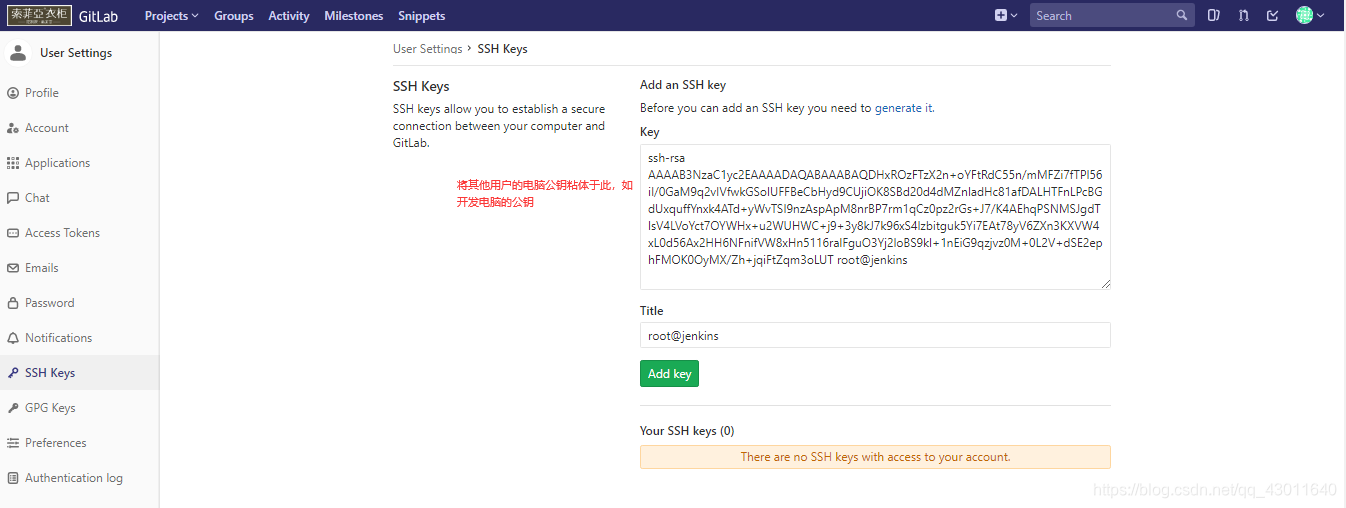
[root@jenkins ~]# git clone git@10.0.0.85:ops/git_data.git
[root@jenkins ~]# ls
anaconda-ks.cfg git_data
[root@jenkins ~]# cd git_data/
[root@jenkins git_data]# ls
2000.png 21.js icon.png img index.html sound1.mp3
[root@jenkins git_data]# git remote
origin
#从远程仓库拉取下来的代码后,自动设置了远程仓库
[root@jenkins git_data]# vim index.html #修改代码
[root@jenkins git_data]# git config --global user.email "dev@example.com"
[root@jenkins git_data]# git config --global user.name "dev"
[root@jenkins git_data]# git commit -m "modify title"
[root@jenkins git_data]# git add .
[root@jenkins git_data]# git commit -m "modify title"
#也可以直接git commit -am "modify title" #如何某个文件已经被仓库管理过,可直接使用-am ,而不需要git add .
[root@jenkins git_data]# git push -u origin master
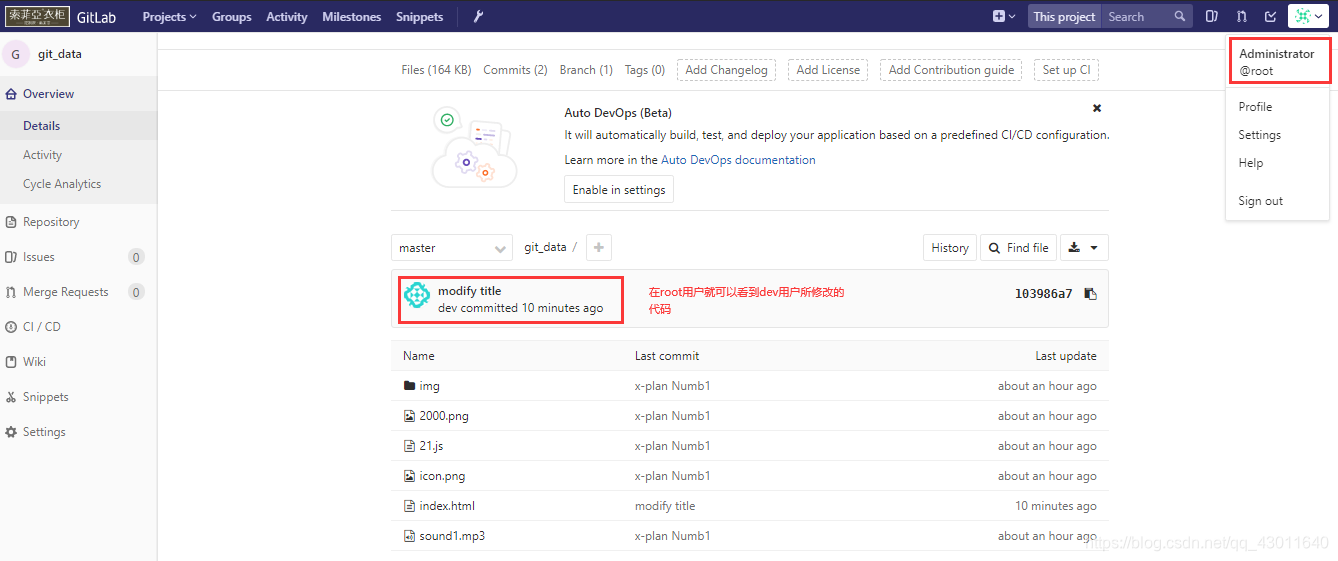
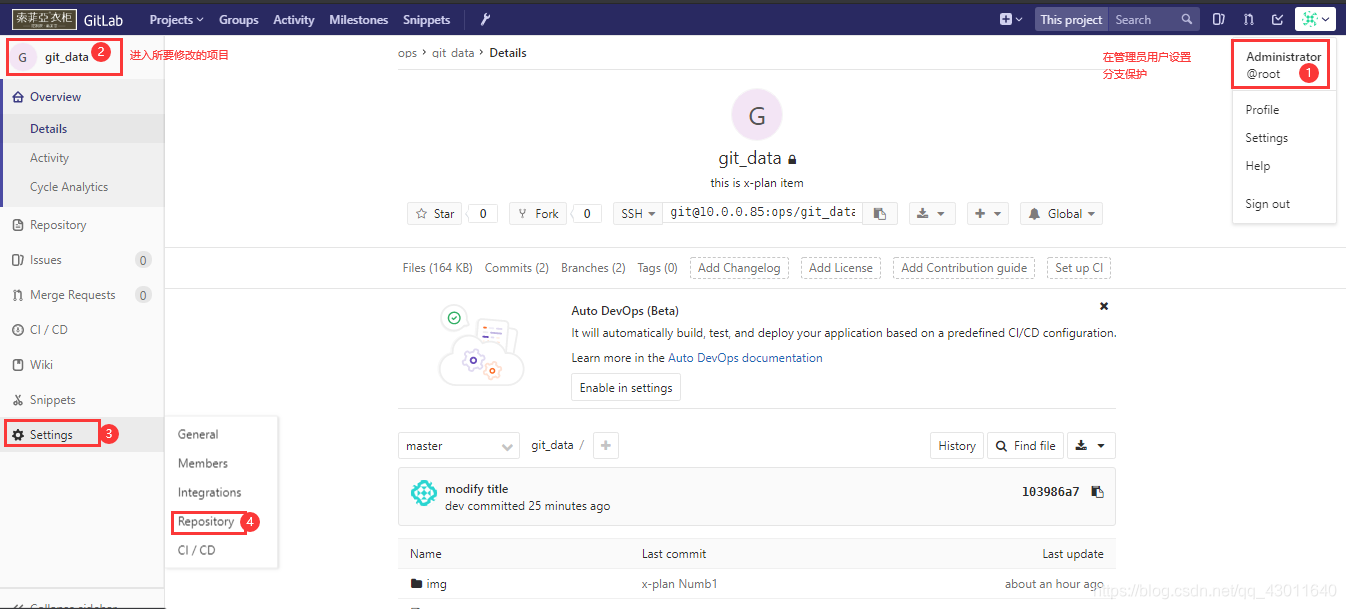
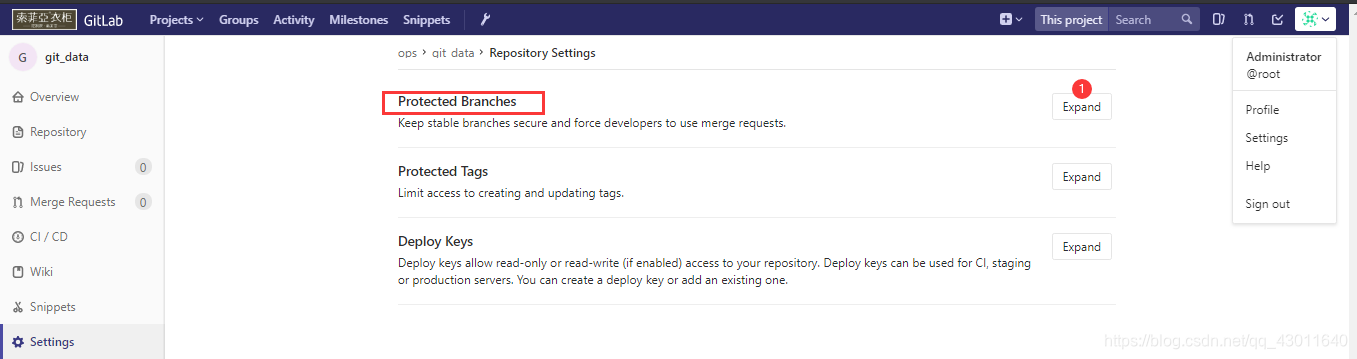
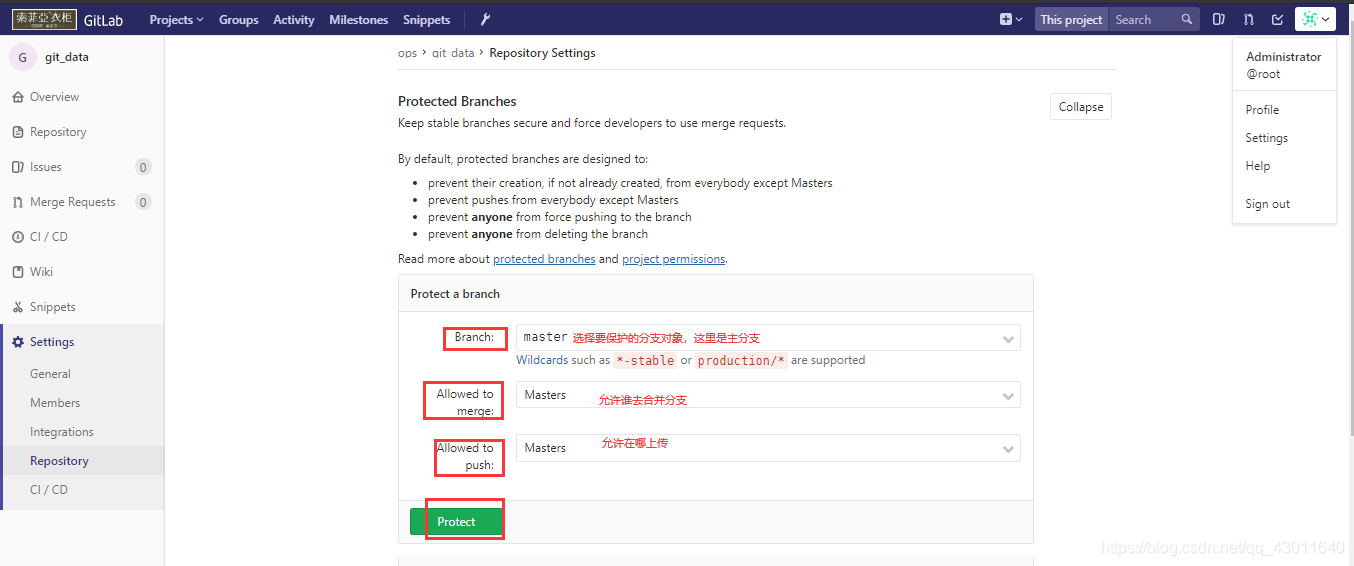
[root@jenkins git_data]# git push -u origin dev
#开发把代码传到dev分支上.
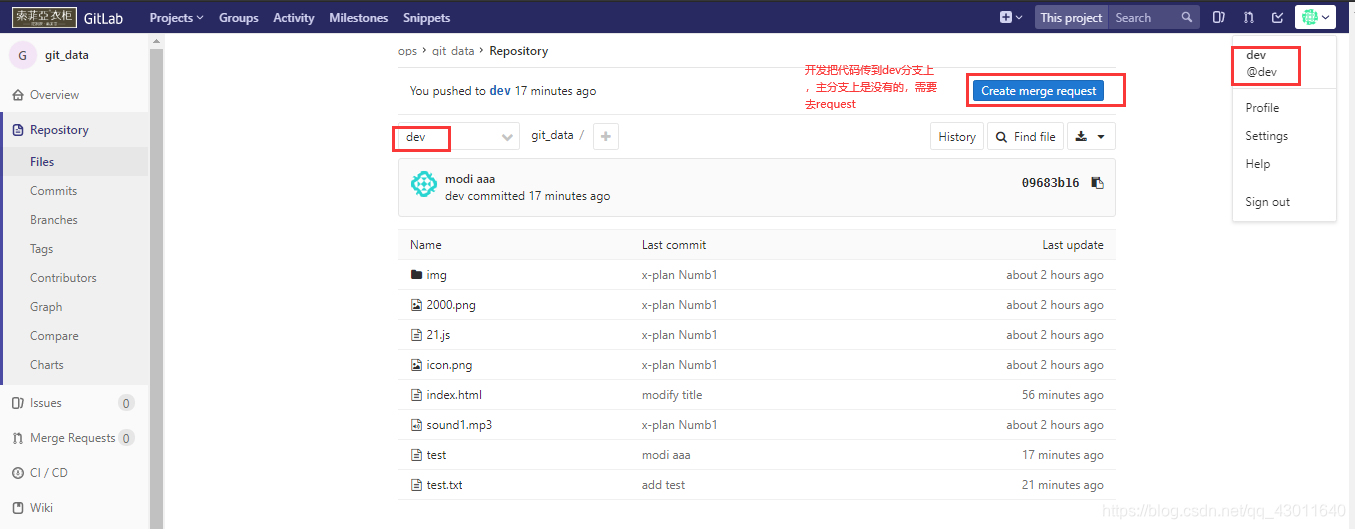
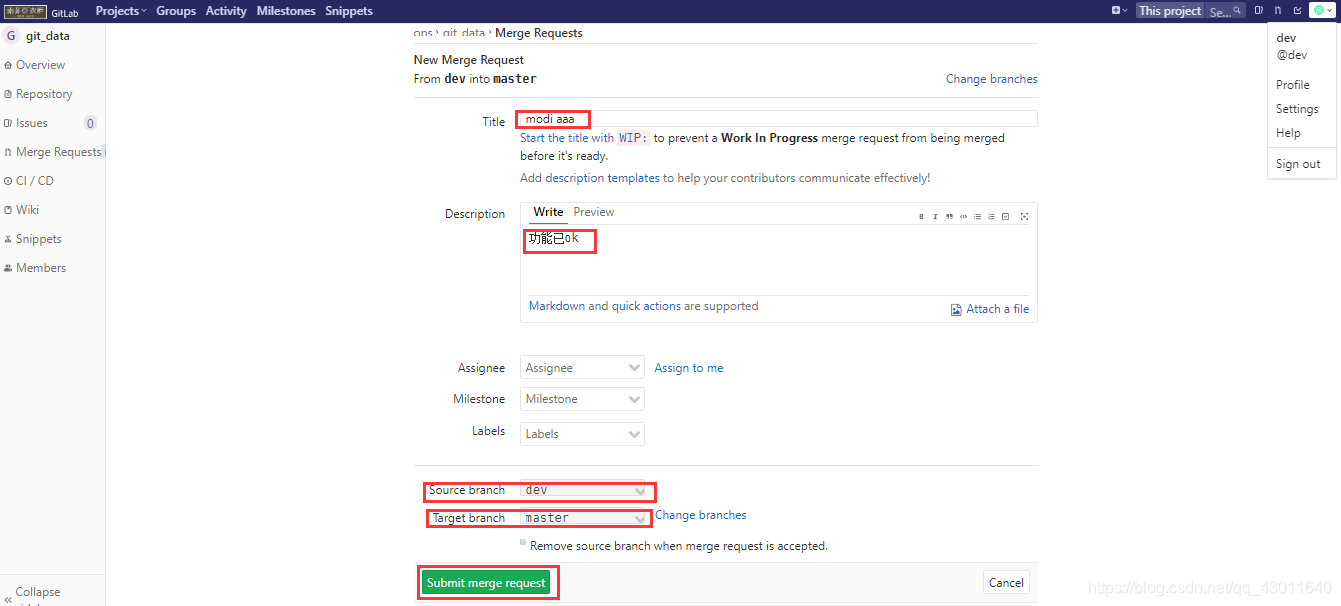
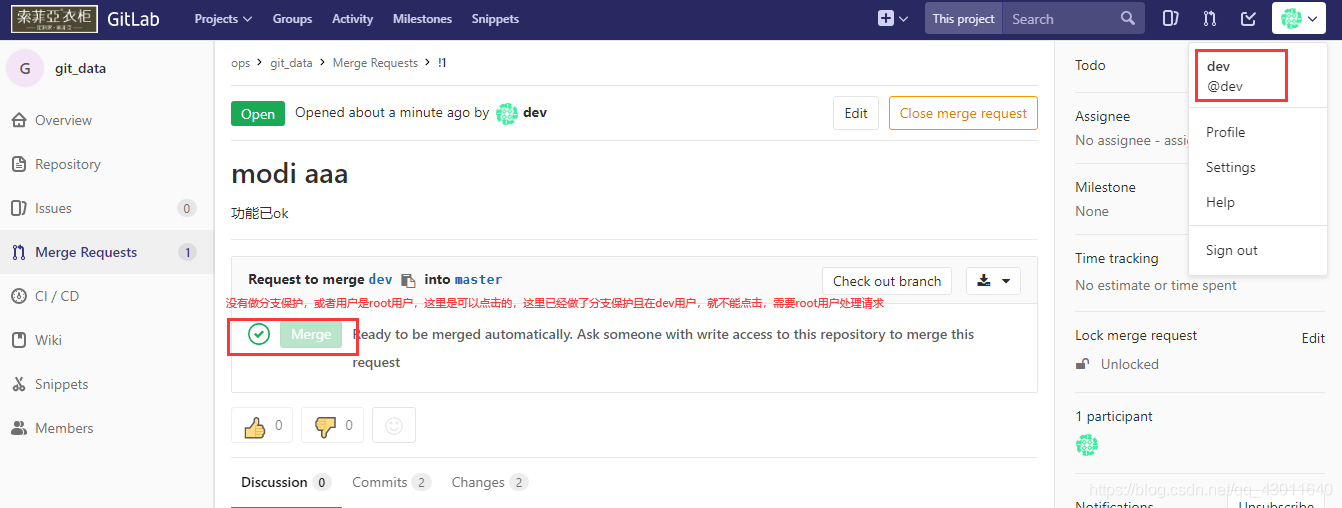
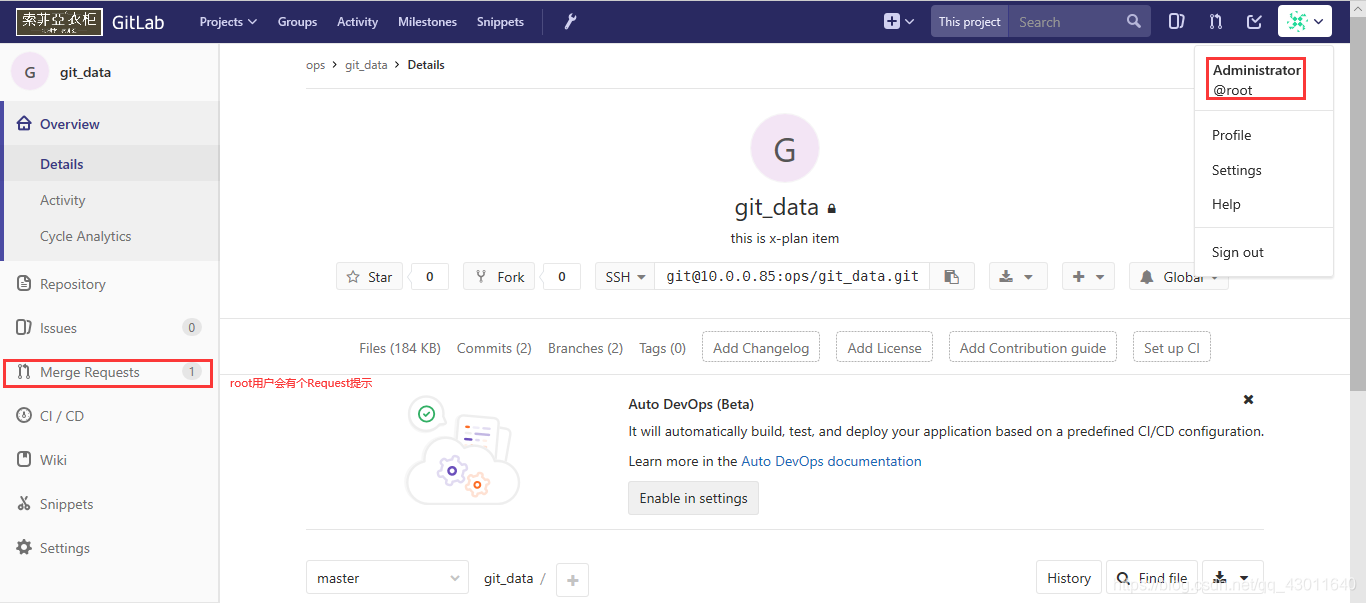
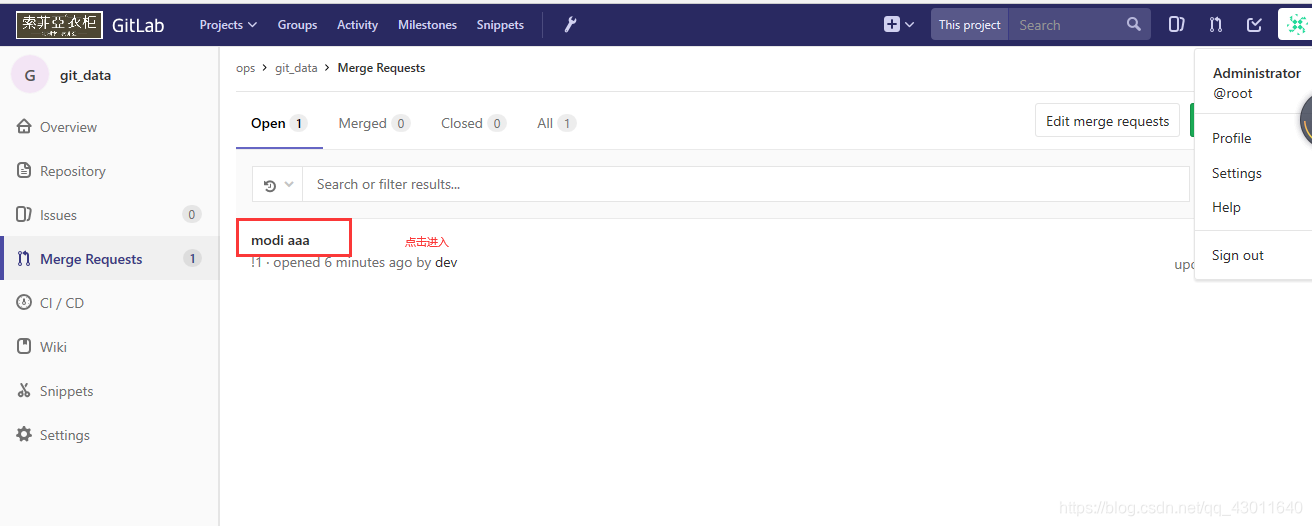
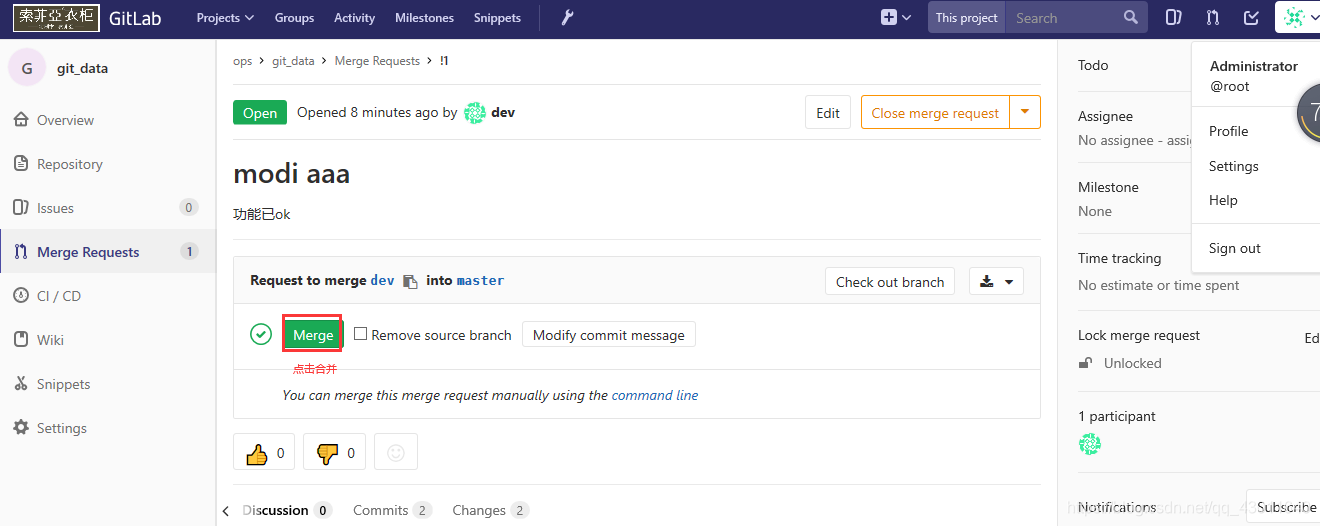
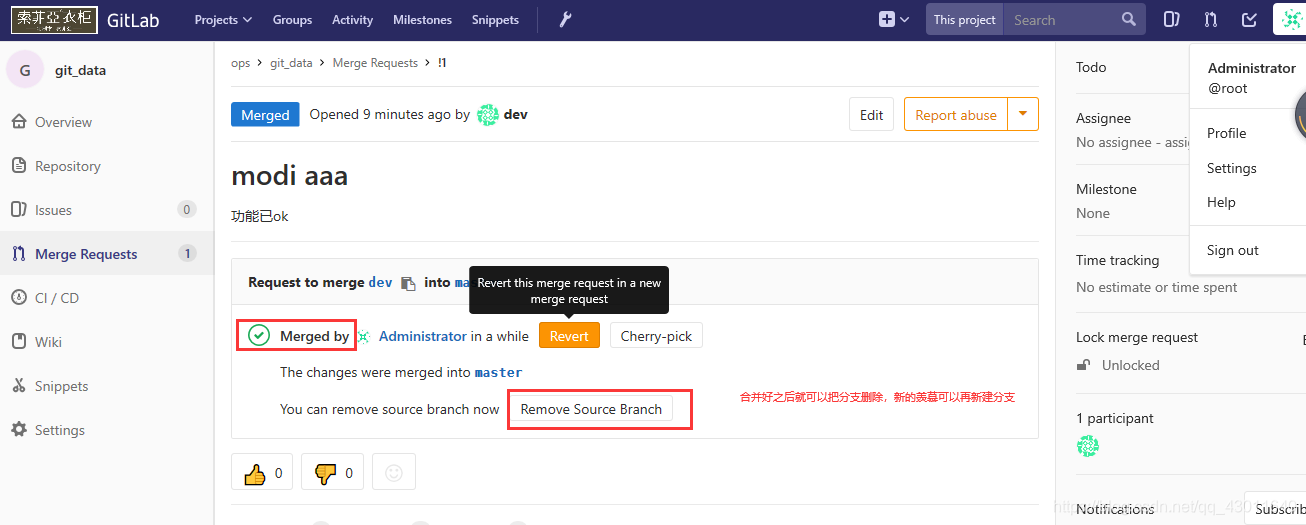
如果觉得我的文章对您有用,请随意打赏。你的支持将鼓励我继续创作!
